
윈도우 PC에서 기본 공유 폴더는 윈도우에서 자동으로 생성되는데요 개인이 사용 하는 PC에서는 굳이 확인하는 부분은 아닙니다. 하지만 업무용 PC 또는 서버에서 기본 공유 폴더는 보안취약점 중 하나 이므로 조치가 공유 폴더 해제가 필요 한 부분 입니다. 이번에는 윈도우 11 기본 공유 폴더 제거하는 방법에 대해 알아보겠습니다.
목차
기본 공유 폴더 확인 하기
1. 작업표시줄 시작을 우클릭 한다음 컴퓨터 관리를 클릭해 주세요
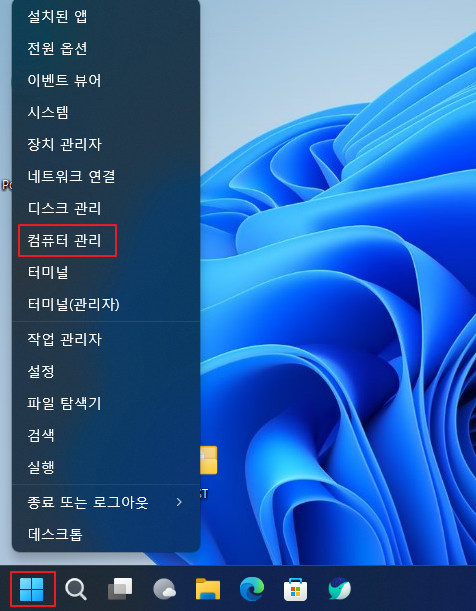
2. 컴퓨터 관리 공유 폴더에서 공유로 이동하면 현재 공유되고 있는 폴더를 확인할 수 있습니다.
* ADMIN$ - 컴퓨터를 원격으로 관리하는 동안 사용되는 리소스입니다.
* IPC$ - 프로그램 간 통신을 위해 사용해야 하는 명명된 파이프를 공유하는 리소스입니다.

기본 공유 폴더 공유 중지 하기
1. 공유 제거를 하는 폴더를 선택 후 우클릭 한 다음 공유 중지를 클릭해 주세요
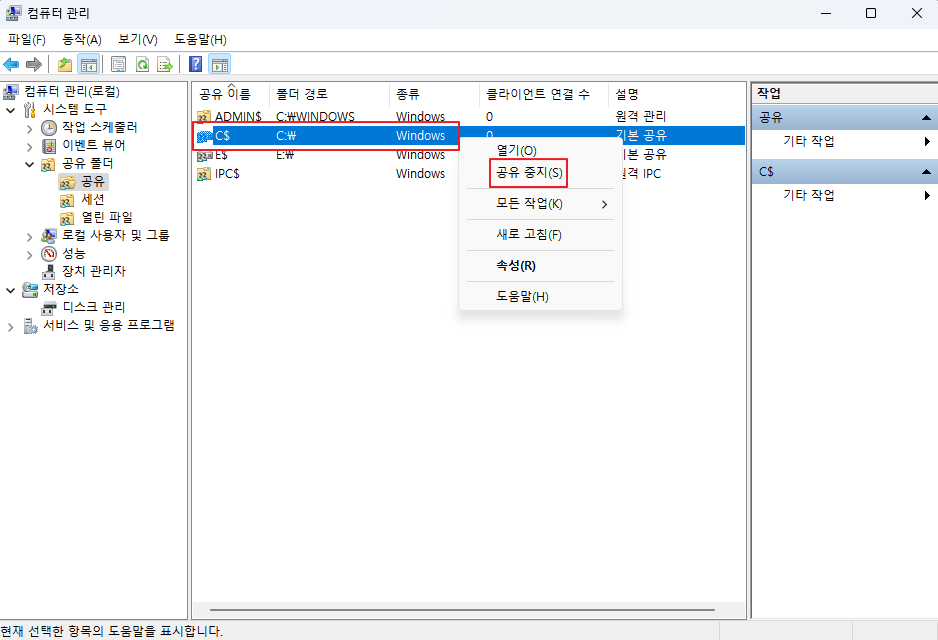
2. 공유 폴더 사용 중지를 묻는 팝업이 발생합니다. 예를 눌러 공유를 중지해 주세요
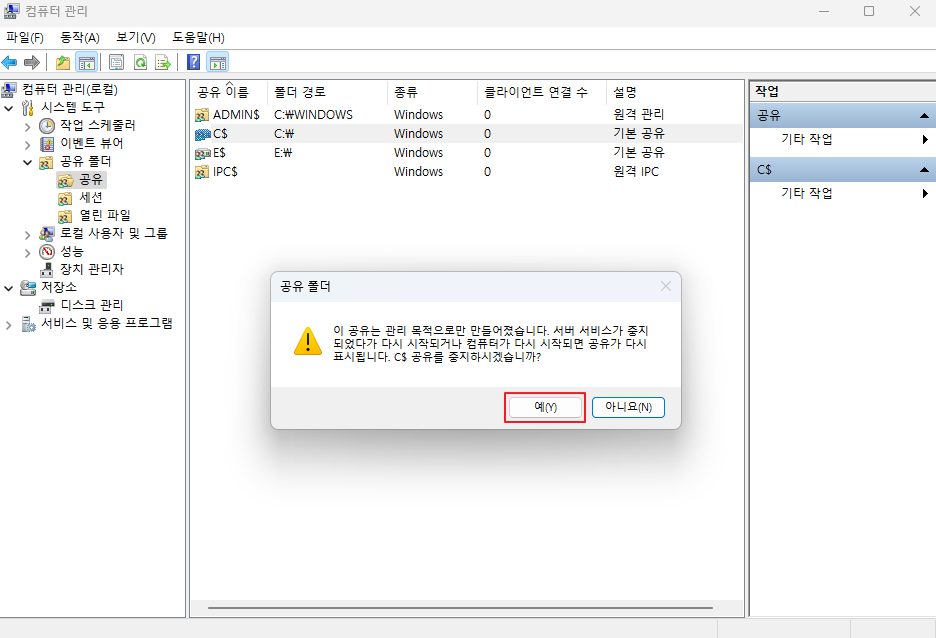

3. 기본 공유 폴더가 공유 중지 되어 리스트에 안 보이는 것을 확인할 수 있습니다. 다른 공유 폴더도 동일한 방법으로 제거해 주세요
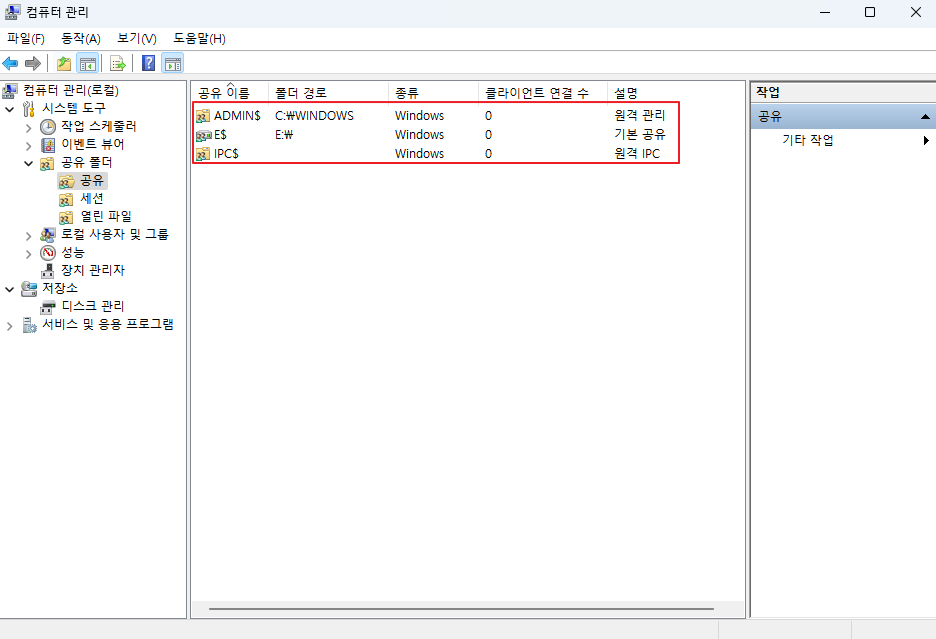
리부팅 시 공유 폴더 자동 공유 차단 설정 하기
1. 기본 공유 폴더는 리부팅 시 다시 공유가 되는데요 레지스트리를 적용해야 리부팅해을 해도 다시 공유가 되지 않습니다. 레지스트리 설정을 하기 위해 작업표시줄 검색에서 레지스트리 편집기를 찾아 클릭해 주세요

2. 레지스트리 편집기에서 컴퓨터\HKEY_LOCAL_MACHINE\SYSTEM\CurrentControlSet\Services\LanmanServer\Parameters 위치로 이동후 마우스 우클릭을 한 다음 새로 만들기에서 DWORD(32비트)값을 추가해 주세요

3. DWORD(32비트) 값(D)의 이름을 AutoShareWks으로 값을 0으로 설정해 주세요
* 윈도우 서버에서는 AutoShareWks 가 아닌 AutoShareServer로 설정해 주세요
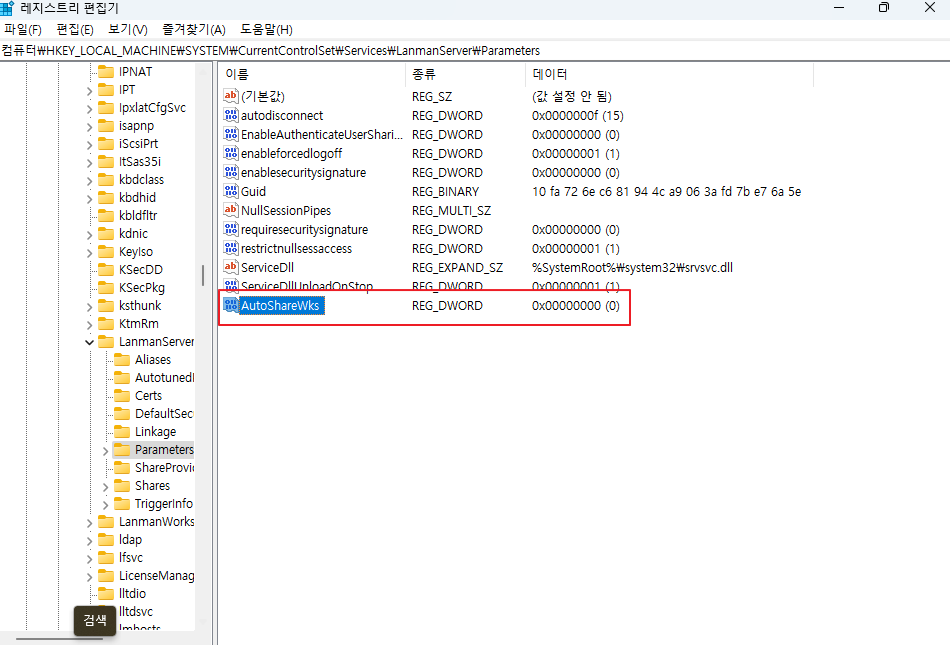
4. 리부팅 후 확인 기본 공유 폴더를 확인하면 기본공유가 되지 않는 것을 확인할 수 있습니다.
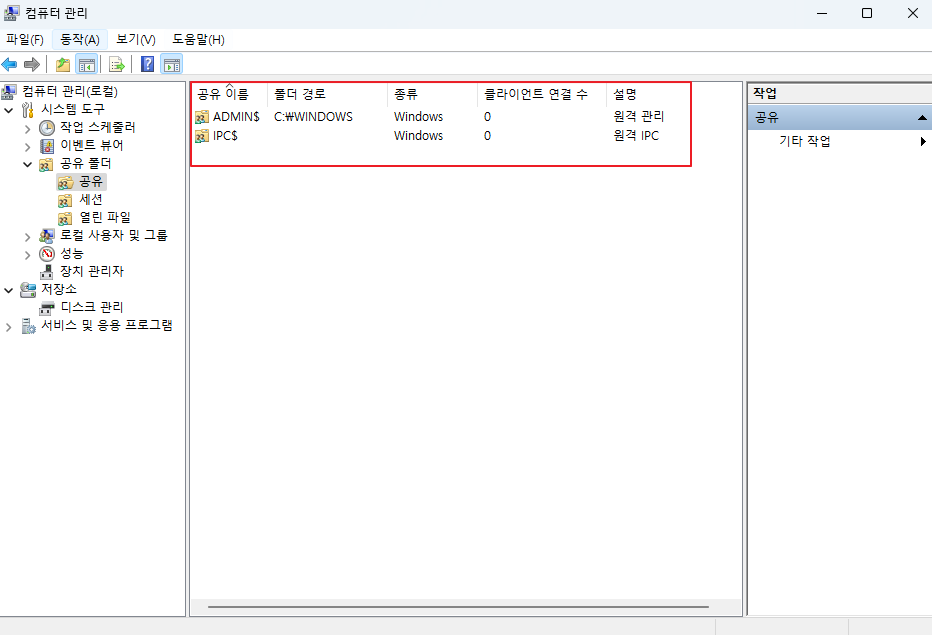
마치며
윈도우 사용 시 보안은 아주 중요한 부분 중하나입니다. 이중 기본 공유 폴더는 어렵지 않게 조치가 되므로 위내용 참고하여 보안 취약점 중 하나를 해결해 보시길 바랍니다.
'IT노트 > Windows 11' 카테고리의 다른 글
| [Windows 11] 윈도우 11 설치 하는 방법 (0) | 2024.04.16 |
|---|---|
| [Windows 11] 윈도우 11 설치 USB 만들기 (0) | 2024.04.16 |
| [Windows 11] 윈도우 11 드라이브 문자 변경 하는 방법 (0) | 2024.04.08 |
| [Windows 11] 윈도우 11 사용자 계정 삭제하기 (0) | 2024.04.07 |
| [Windows 11] 윈도우 11 디스크 정리 하는 방법 (3) | 2024.04.04 |
| [Windows 11] 윈도우 11 자체 기능으로 악성코드 제거 하기 (0) | 2024.04.01 |
| [Windows 11] 윈도우 11 글꼴 추가 하는 방법(네이버 글꼴) (0) | 2024.03.30 |
| [Windows 11] 윈도우 11 바탕화면 아이콘 표시 설정 (0) | 2024.03.28 |



